SAI怎么调整图片大小?下面,我给大家演示下操作,希望可以帮到有需要的朋友们。
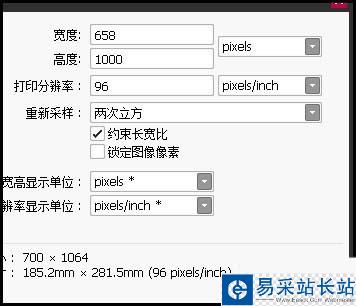
1、打开SAI操作界面,把图片拉到SAI中。

2、自动生成画布,图片显示在画布中。假设,接下来,要把图片大小改小些。我们可以这样操作,鼠标点击菜单栏的

3、在弹出的下拉列表中,我们再选择:图像大小;或是按快捷键:ALT+C+R

4、调出了图像大小的面板,当前的高度与宽度显示为100;有些朋友可能有些懵;图像大小怎么显示100;

5、其实这只是百分比的显示。鼠标点击右边的下拉按钮。

6、弹出的下拉内容中,选择:pixels,也就是PX;翻译成中文就是像素

7、这时,我们就看到图片大小为高度1064;宽度为700

8、那么,我们把高度与宽度尺寸修改小些,再点OK即可。
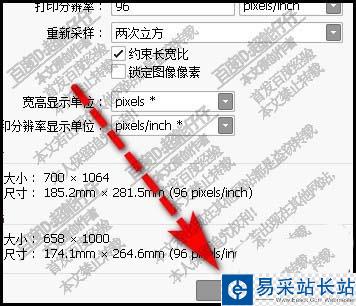
以上就是sai调整图片大小的教程,希望大家喜欢,请继续关注错新站长站。
相关推荐:
sai怎么设置勾线笔刷?
SAI怎么画圆和星星图形?
sai怎么画画? sai的使用方法
新闻热点
疑难解答